使用 Visual Studio 2008 针对 .NET Framework 2.0
升级到新的 Visual Studio 意味着需要在一些开发人员机器上进行安装 - 升级到针对新的框架 (3.5) 意味着要确保应用程序的每个客户端都安装了新的框架。使用 Visual Studio 2008,可以针对较旧的框架 (2.0 和 3.0)。
引言
随着 Visual Studio 2008 Orcas 的发布,最重要的一个问题是兼容性。与之前的版本 Visual Studio 2005 及以下版本相比,开发人员在使用这些新工具时将面临哪些新的挑战?
升级到新的 Visual Studio 意味着需要在一些开发人员机器上进行安装 - 升级到针对新的框架 (3.5) 意味着要确保应用程序的每个客户端都安装了新的框架。使用 Visual Studio 2008,可以针对较旧的框架 (2.0 和 3.0)。
关于如何创建新项目或修改现有项目以针对 .NET Framework 2.0、3.0 或 3.5 的优秀介绍,请访问 Luke 的网页 "Visual Studio 2008 中的 .NET Framework 多目标 (aka Orcas)"。
本文将引导开发人员解决我在将 VS 2005 项目转换为 VS 2008 格式时遇到的问题,但成功地针对 .NET Framework 2.0。
它还列出了配置 VS 2008 项目以针对 .NET 2.0 或 .NET 3.0 的所有必要设置,如果开发人员不想针对最新的 .NET 3.5。
背景
几天前,我在我的 Vista PC 上下载了 VS 2008 的 Beta 版本,并将我的 Visual Studio 2005 应用程序升级为新的 VS 2008 格式。
然后我构建了解决方案,创建了一个 Setup 文件。

我按照 Luke 文章中概述的步骤操作,但是当我在我的客户的 Windows XP 计算机上使用最终的 Setup 文件安装该程序时…

…它强制客户端安装 .NET 3.5 framework,否则无法安装。

正如您所看到的,在我的 Windows 应用程序项目的“项目设置”中,我选择了 .NET 2.0
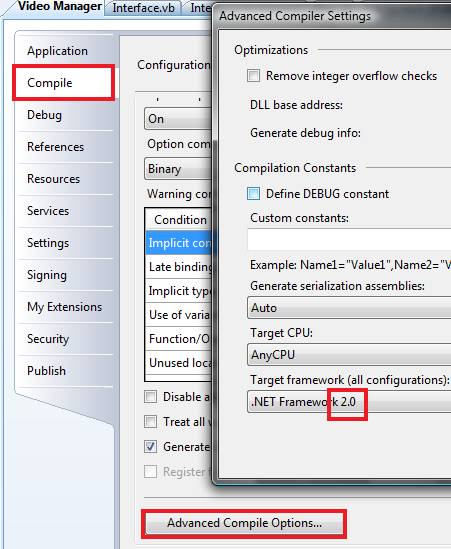
然后,在 Setup 项目的“属性”中

然后,在“先决条件”窗口中,.NET 2.0 已被选为先决条件

但是我的最终 Setup 文件**仍然**迫使我在客户端的 PC 上安装 NET framework 3.5。那么是什么阻止它使用 2.0 呢?
我的问题的解决方案
您还需要配置另一个设置,以便您的安装程序可以与 NET 2.0 一起使用。
打开 Setup 项目中的“依赖项”文件夹,双击“.NET Framework”依赖项。

将打开一个窗口。在其中,单击“.NET Framework”启动条件,然后打开“属性”窗口。在那里您将找到一个“版本”设置。选择您所依赖的那个,同时记住在前面显示的对话框窗口中选择相同的版本。

当我再次构建 Setup 时,它在客户端的 Windows XP 计算机上完美安装,该计算机仅安装了 .NET Framework 2.0!

结论
这就是您从 Visual Studio 2008 针对 .NET Framework 2.0 所需要的一切!
希望对您有所帮助!如果这篇文章没有达到 Code Project 的质量标准,请原谅我,因为这是我的第一篇!
所以祝我好运,再见!
